2021-09-10 来源:网络
在会声会影中可以对视频进行相应的剪辑,如剪辑视频素材、按场景分割视频和多重修整视频等。在进行编辑时,只要掌握好剪辑视频的方法,便可以制作出更为完美、流畅的影片。本节课我们来学习会声会影教程:如何多重修整调整时间。这样就可以标记视频片段的起点和终点,以多重修整调整视频的时间,具体操作步骤如下:
步骤一、进入会声会影编辑器,在视频轨道中插入所需的素材。

步骤二、单击“选项”按钮打开“视频”选项面板,在其中单击“多重修整视频”按钮,弹出对话框单击“开始标记”按钮。标记视频的起始点。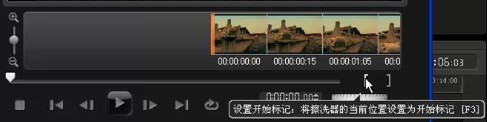
步骤三、在“转到特定的时间码”数值中,输入数值“0:00:04:00”,如图所示,按Enter确定。
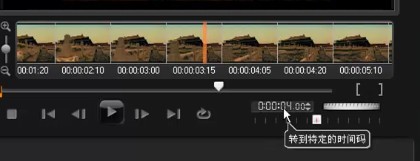
步骤四、单击“结束标记”按钮选定的区间即可显示在下方的列表框中,如图所示,单击确定按钮,即可标记视频片段。
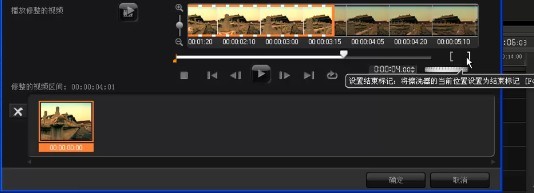
到这里会声会影教程:如何多重修整调整时间的操作方法就完成了。希望大家看完后实践练习哦。